Muita comunidade WordPress simplesmente não está preparada para o editor WordPress Gutenberg que agora é o padrão para o WordPress 5.0. O WordPress 5.0 foi lançado em 6 de dezembro de 2018.
Não nos entenda mal. Estamos animados com o Gutenberg e acreditamos que, no longo prazo, ele pode ter um impacto positivo em CMS como um todo. Nós, usuários, devemos experimentá-lo agora mesmo e testá-lo em um ambiente de testes. Dependendo do seu site, pode ser que você não enfrente nenhum problema sequer. De fato, muitos se apaixonaram pelo novo editor. Entretanto, não se pode ignorar que muitos de vocês simplesmente não estão prontos para essa mudança.
We want to know, what do you think about the new #Gutenberg WordPress editor? Read more: https://t.co/bkJvrMmfNE
— Kinsta (@kinsta) October 23, 2018
Os desenvolvedores ainda estão testando e atualizando seus plugins, temas e construtores de páginas (ou pior, ainda nem começaram a fazer isso). Assim, talvez você precise simplesmente desabilitar o editor WordPress Gutenberg até ter tempo suficiente para testar tudo de maneira adequada. E em geral, tempo é algo que você não possui durante as férias. Ou talvez você queira esperar uma versão mais estável. Nós mesmos precisamos admitir que esta versão parece muito precipitada.
Desabilitar o Editor WordPress Gutenberg
O editor WordPress Gutenberg é padrão na versão WordPress 5.0. Mas isso não significa que você não possa fazer a atualização para o WordPress 5.0. Significa simplesmente que pode ser que você queira desativar a funcionalidade do novo editor e manter o antigo. Abaixo estão algumas opções fáceis para desabilitar o editor Gutenberg e não interromper seu fluxo diário de trabalho. Você poderá continuar usando o WordPress da mesma forma que tem feito ao longo da última década.
É importante notar que essas soluções provavelmente não serão uma solução de longo prazo. O WordPress está pressionando o editor do Gutenberg e você precisará adotar isso em algum momento. A equipe do WordPress disse que o plugin Classic Editor só será oficialmente suportado até 31 de dezembro de 2021.
- Opção 1 – Instalar o Plugin WordPress Editor Clássico
- Opção 1 – Instalar o Plugin WordPress Editor Clássico
- Opção 3 – Desativar o Editor Gutenberg com Código
Opção 1 – Instalar o Plugin WordPress Editor Clássico
O plugin Classic Editor WordPress não é um novo plugin, ele simplesmente restaura o editor WordPress anterior ao qual você está acostumado. Ele é construído pelos contribuidores do WordPress e é totalmente endossado pela equipe do WordPress Core como a maneira atual de manter o editor antigo. Se você está tendo problemas (por exemplo, não pode atualizar ou publicar conteúdo em seu blog) com o novo editor de bloco de Gutenberg, este é o caminho a percorrer agora.
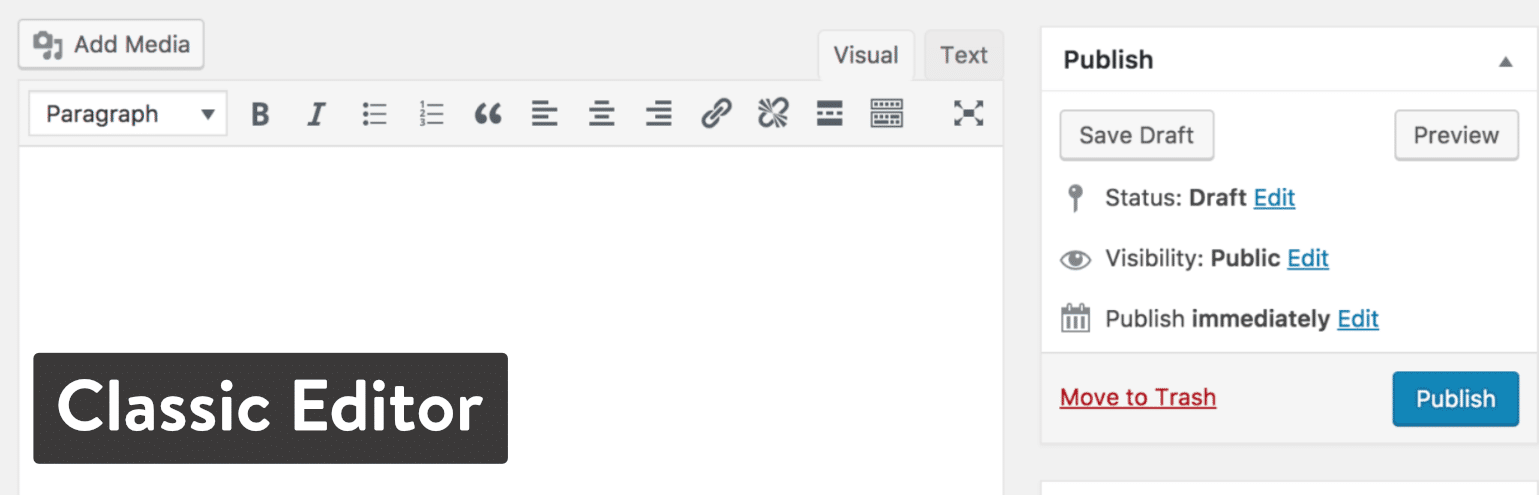
O plugin Editor Clássico possui, atualmente, mais de 600 mil instalações ativas e uma classificação perfeita de cinco estrelas. Observação: este plugin também oculta o widget “Experimente o Gutenberg” do painel, que pode ser observado desde a versão 4.9.8.
Você pode fazer seu download no repositório do WordPress ou pesquisar por “editor clássico” em seu painel WordPress, em “Plugins → Adicionar novo”. Em seguida, clique em “Instalar agora” e ative-o.
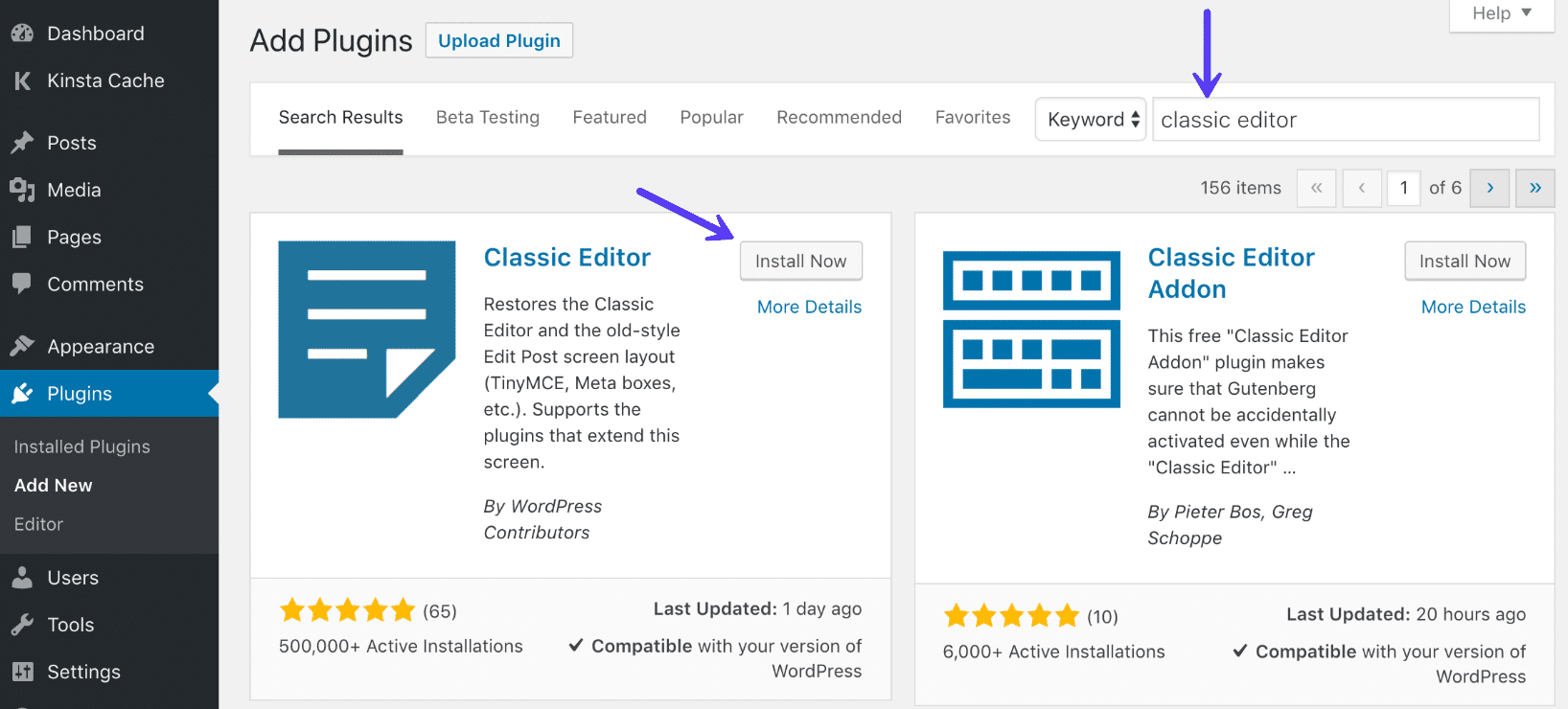
O plugin possui alguns modos diferentes que você pode escolher em “Configurações → Escrita”.
- Padronizando o editor para todos os usuários para o Editor Clássico (Padrão) ou o editor de blocos Gutenberg.
- Permitir que os usuários alternem os editores. Você pode ativar ou desativar a capacidade de alternar entre o Editor Clássico e o Editor de Blocos Gutenberg.

Mostraremos a você um exemplo de cada um deles abaixo.
Modo 1 – Substituir o Gutenberg pelo Editor Clássico (Padrão)
A configuração padrão do plugin Editor Clássico é a que faz a reversão para o editor original ao qual você já está acostumado (como visto abaixo).
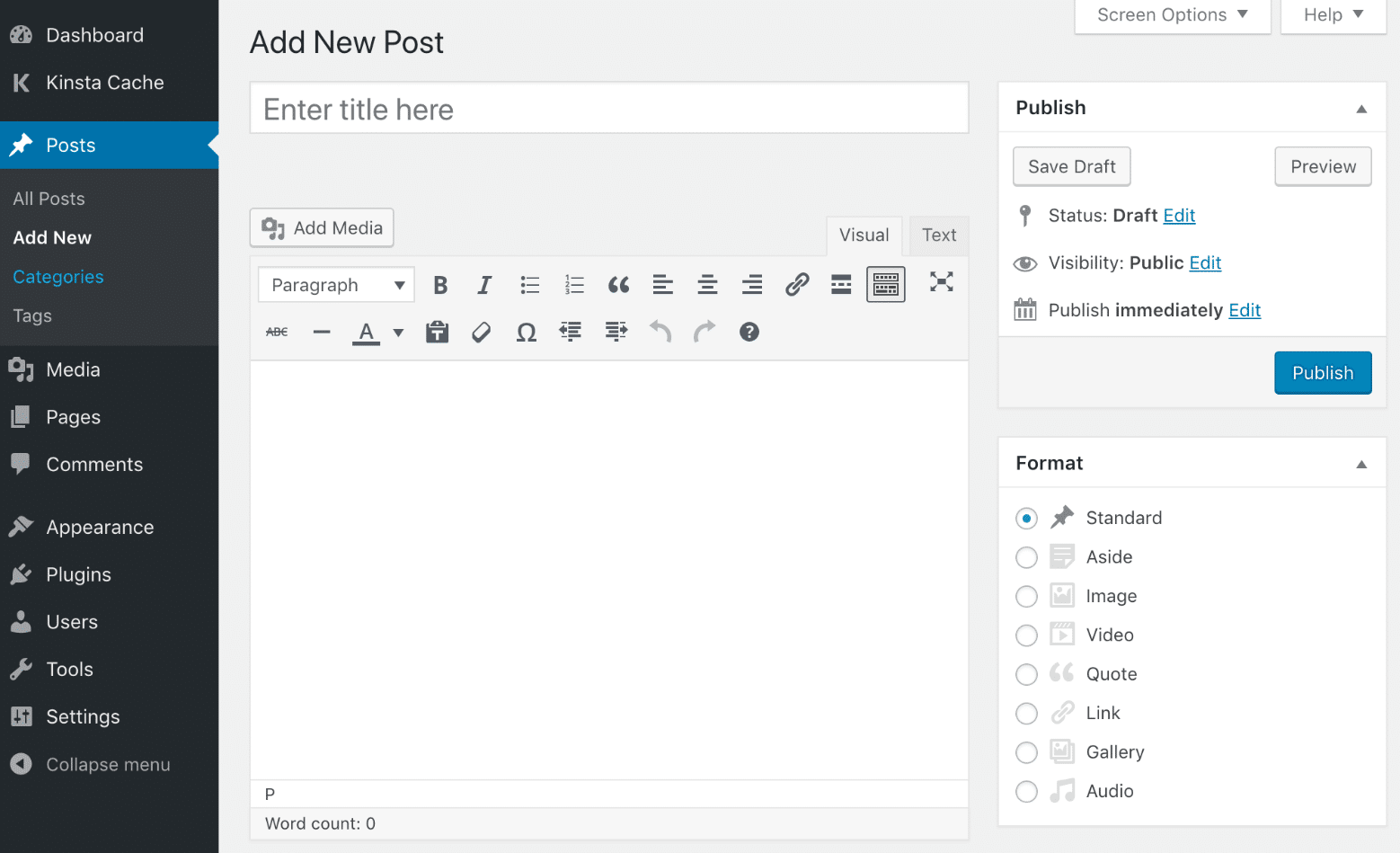
Modo 2 – Permitir que usuários alternem os editores
Você também pode permitir que os usuários escolham. Talvez você queira padronizar o editor para o Clássico por enquanto, mas tenha a capacidade de alternar facilmente entre o Clássico e o Gutenberg para começar aprender e ir se acostumando.
Isso adiciona opções alternativas de editor nas telas de postagens e páginas. O uso desses links abrirá o post ou a página correspondente no Editor Clássico do Editor de Blocos Gutenberg. Você pode desativar isso completamente se não quiser que os usuários tenham a capacidade de escolher.

O inverso também funciona, talvez você queira padronizar o novo Editor de Blocos do Gutenberg, mas permitir que os usuários mudem de volta para o Clássico quando necessário. A menos que você clique no link “Editor Clássico”, ele abrirá as postagens e as páginas no novo Editor de Blocos do Gutenberg (conforme mostrado abaixo).
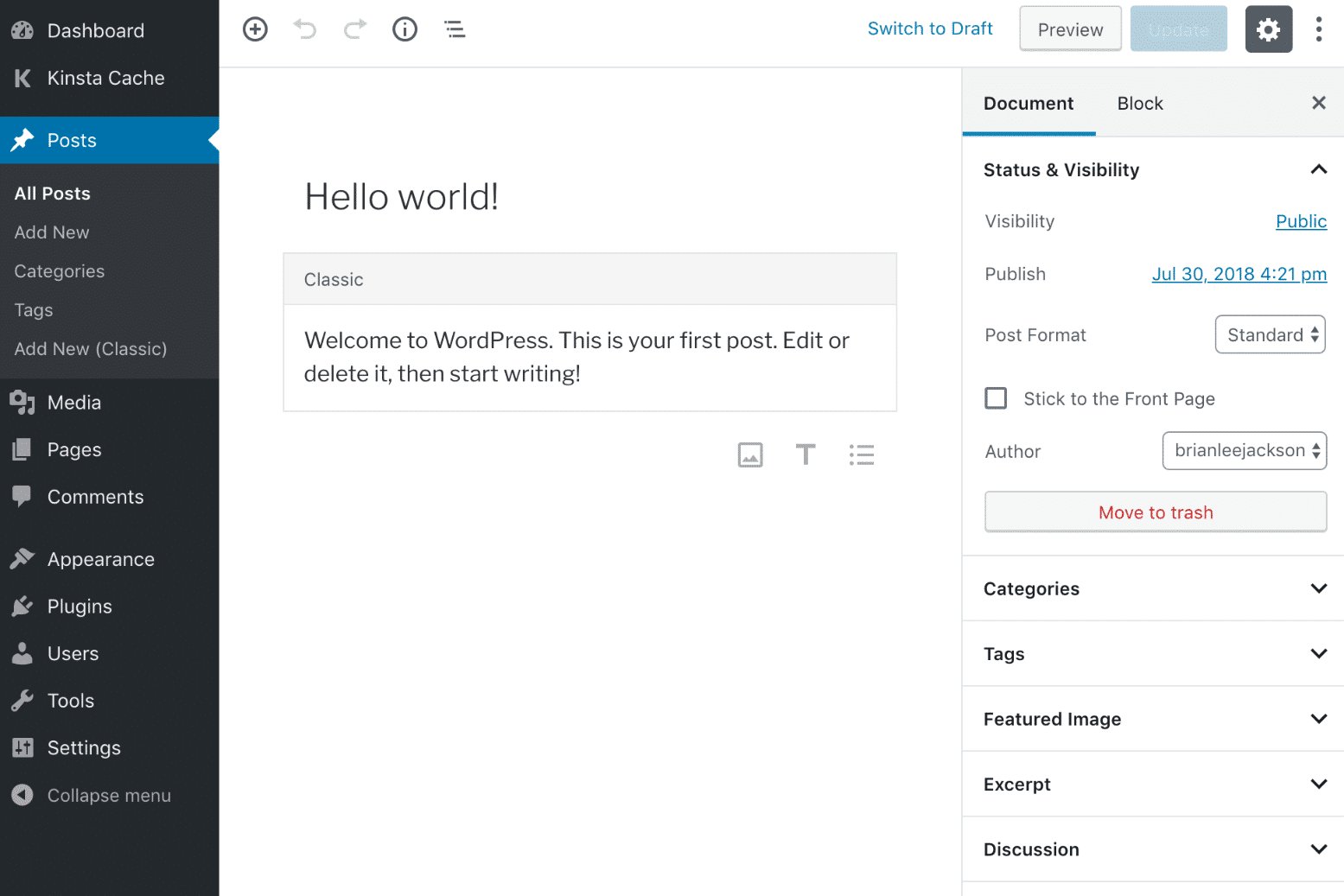
Se você tem clientes e está preocupado com as opções do Editor Clássico aparecendo embaixo das telas de Escrita e Plugin, saiba que também é possível instalar o plugin gratuito Classic Editor Addon. Ele oculta todas as configurações. Ou verifique o plugin alternativo abaixo.
Opção 2 – Instalar o Plugin WordPress Disable Gutenberg
Embora o plugin Editor Clássico seja a recomendação oficial para restaurar o editor antigo, você talvez também queira verificar o plugin WordPress Disable Gutenberg. Ele basicamente faz a mesma coisa, mas acompanha alguns itens adicionais e ainda assim permanece muito leve. Se você estiver trabalhando com clientes, esta pode ser uma solução melhor. Conforme o desenvolvedor do plugin, Jeff Start, afirma:
A solução COMPLETA para lidar com o Gutenberg. Oculte TODOS os traços do Gutenberg e o substitua pelo Editor Clássico.
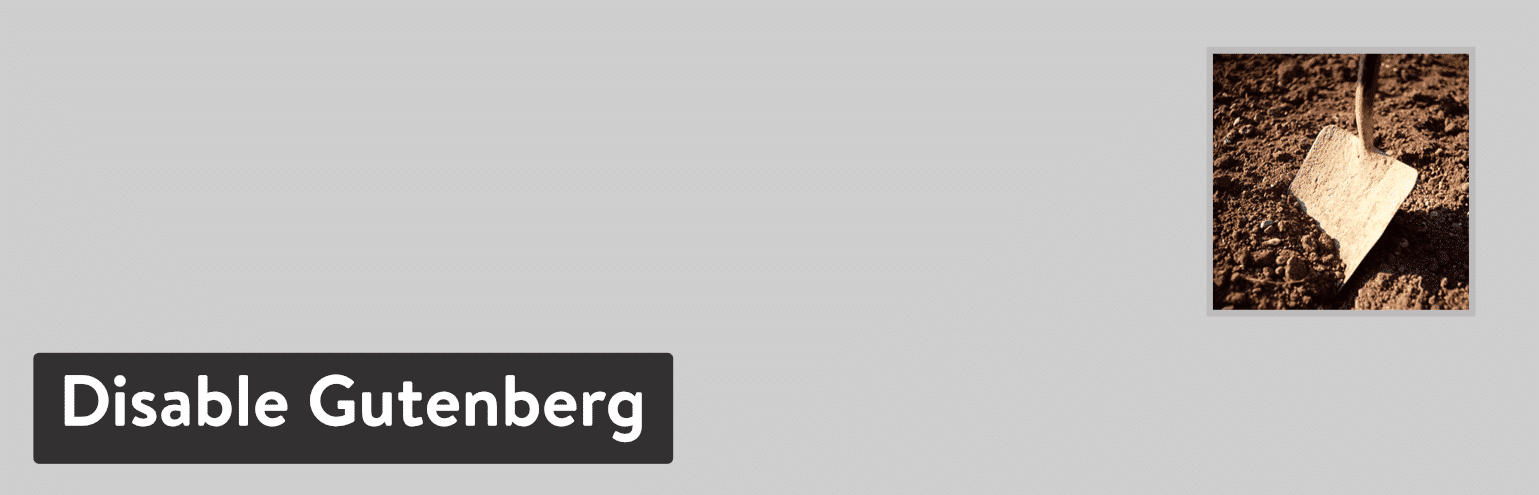
O plugin Disable Gutenberg atualmente possui mais de 9.000 instalações, com uma classificação perfeita de cinco estrelas.
Você pode fazer seu download no repositório do WordPress ou pesquisar por “disable gutenberg” em seu painel WordPress, em “Plugins → Adicionar novo”. Em seguida, clique em “Instalar agora” e ative-o.
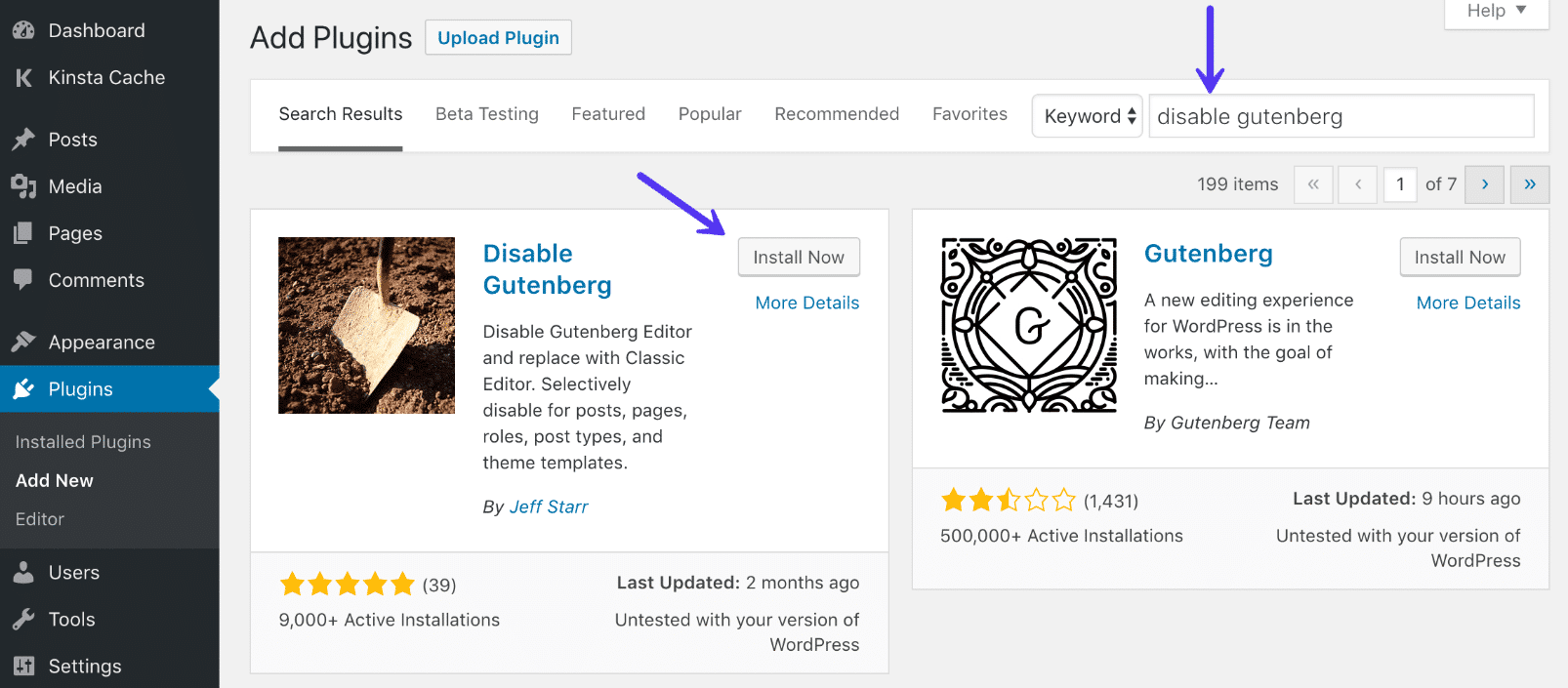
Um detalhe legal deste plugin é que todas as configurações ficam localizadas dentro de seu próprio menu, em “Configurações → Disable Gutenberg”. Ele não adiciona opções à tela padrão de Escrita. Isso é bom, porque uma das opções, como você pode ver abaixo, escode o próprio menu do plugin. Dessa forma, ele essencialmente se torna invisível para todos.
E assim como o Editor Clássico, você também tem a opção de desabilitar o widget com a chamada “Experimente o Gutenberg” no painel.
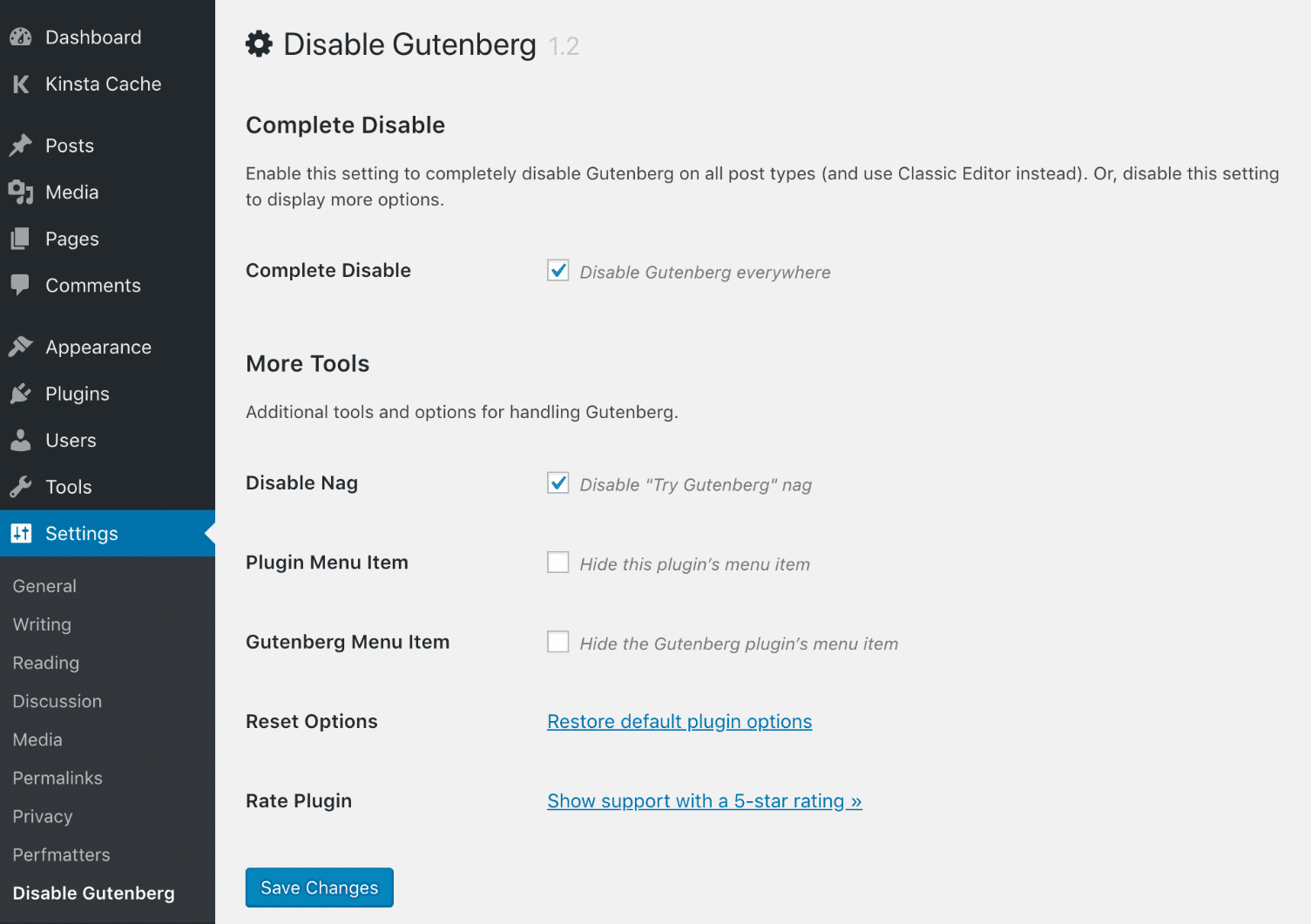
A força real deste plugin é mostrada se você desmarca a opção “Desabilitar Completamente”. Isso permitirá que você desabilite o Gutenberg para algumas funções, tipos de posts, modelos de páginas e IDs de posts.
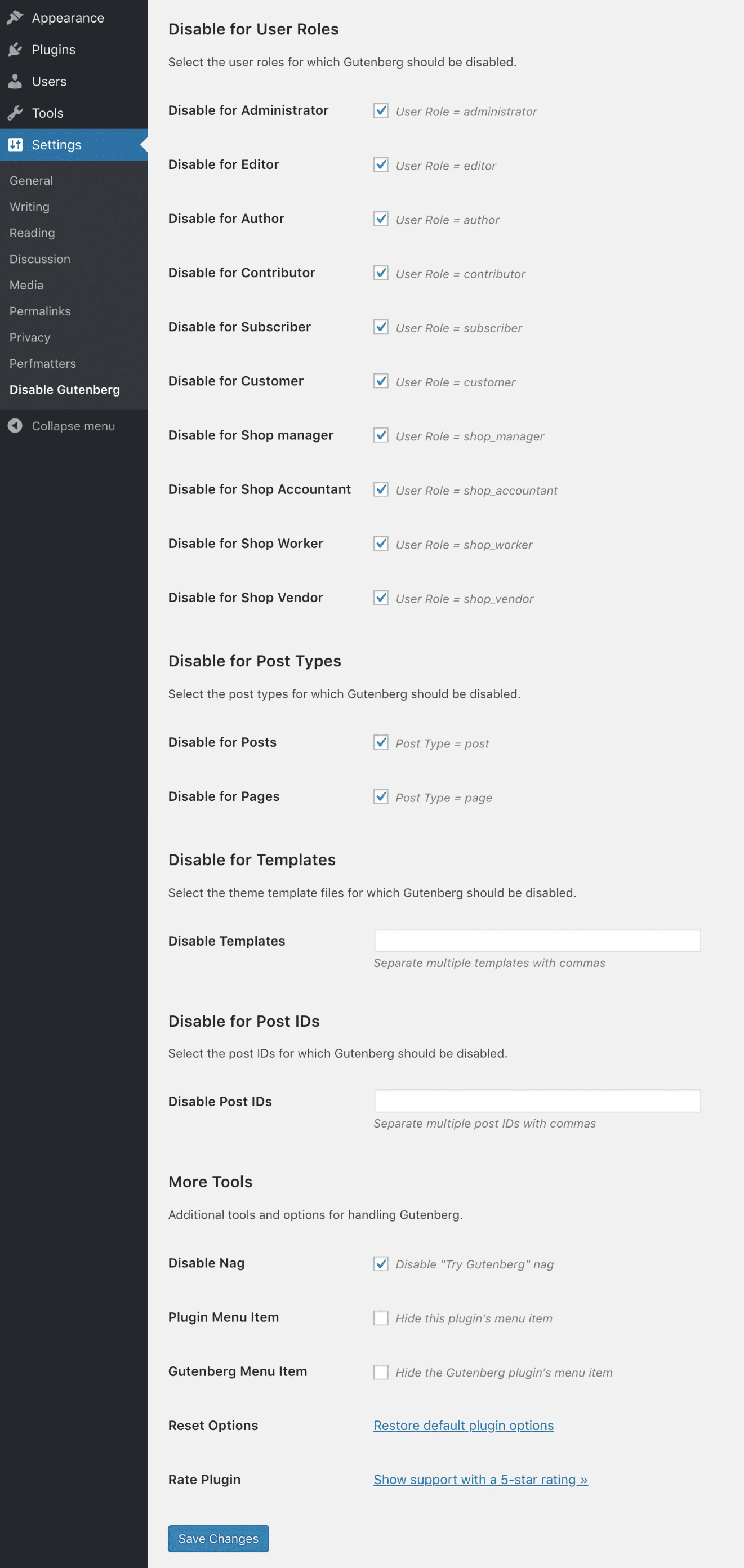
Option 3 – Disable Gutenberg with Code
Você também pode desativar o Editor do Gutenberg com código. Basta adicionar o seguinte ao seu arquivo functions.php.
add_filter('use_block_editor_for_post', '__return_false', 10);Tenha cuidado, pois editar esse arquivo pode danificar seu site se você não for cuidadoso. Se você não se sentir à vontade para editar o código, recomendamos a instalação do plugin gratuito Code Snippets. Os snippets de código é uma maneira fácil, limpa e simples de adicionar snippets de código ao seu site. Isso elimina a necessidade de adicionar snippets personalizados ao arquivo functions.php do seu tema.
Depois de instalar e ativar o plugin, vá para “Snippets → Adicionar Novo (Add new)” em seu painel do WordPress.

Dê um nome ao seu snippet e digite o seguinte código:
add_filter('use_block_editor_for_post', '__return_false', 10);Escolha “Executar apenas na área de administração” e clique em “Salvar alterações e ativar”.

Resumo
Ambas as opções acima podem ser feitas antes do tempo para que, quando você atualizar para o WordPress 5.0, o Editor Clássico ainda seja o padrão. Mesmo que Gutenberg esteja tecnicamente lá nos bastidores. Existem muitas razões pelas quais você pode querer ou precisar desabilitar o editor WordPress Gutenberg, mesmo que apenas temporariamente:
- As datas de lançamento do WordPress 5.0, para muitos, são próximas aos feriados, portanto talvez você apenas precise de mais tempo para testá-lo.
- Você está usando um plugin ou tema de terceiros que ainda é incompatível com o editor Gutenberg.
- Você prefere usar seu plugin de construtor de páginas atual e ele ainda não possui suporte ao Gutenberg.
- Você deseja esperar até que o Gutenberg esteja mais estável e polido.
- Talvez você prefira o Editor Clássico e deseja continuar com ele até que pare de funcionar.
Qualquer que seja o caso, restaurar o editor anterior do WordPress é fácil e rápido. Você tem alguma opinião sobre isso? Você vai adotar o novo editor Gutenberg ou continuará usando o Editor Clássico?



Ajudou muito! 🙂
boa resposta, funcionou!
Estamos contentes. Fique atento!
Sou redator de um site de notícias que utiliza o WordPress. Esse novo editor PIOROU drasticamente a produtividade de toda a equipe. Usabilidade terrível, com elementos que ficam se ocultando e aparecendo do nada; texto saltando para cima e para baixo de forma imprevisível durante a edição. Um desastre!
A dica nos ajudou a retornar para o editor antigo, que nos atende perfeitamente bem. Muito obrigado!
Olá, Renato! Estamos felizes em ajudá-lo! Fique atento!
Cara, na moral, te daria um beijo na boca agora. Salvou minha vida.
Gratidão!!!
Olá, Christina! Estamos felizes em ajudá-lo! Fique atento!
Obrigadaaaaaa